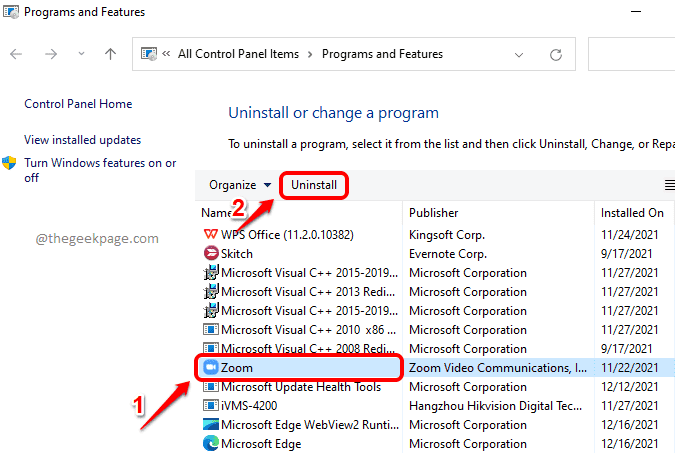Промена уноса у регистратору је брз начин да онемогућите екран за штампање
- Дугме Принт Сцреен на Виндовс-у омогућава корисницима да изврше функцију снимања екрана у Виндовс-у.
- Можете да онемогућите функцију дугмета Принт Сцреен у оперативном систему Виндовс.
- Коришћење уграђених подешавања оперативног система Виндовс један је од ефикасних начина да постигнете свој циљ.
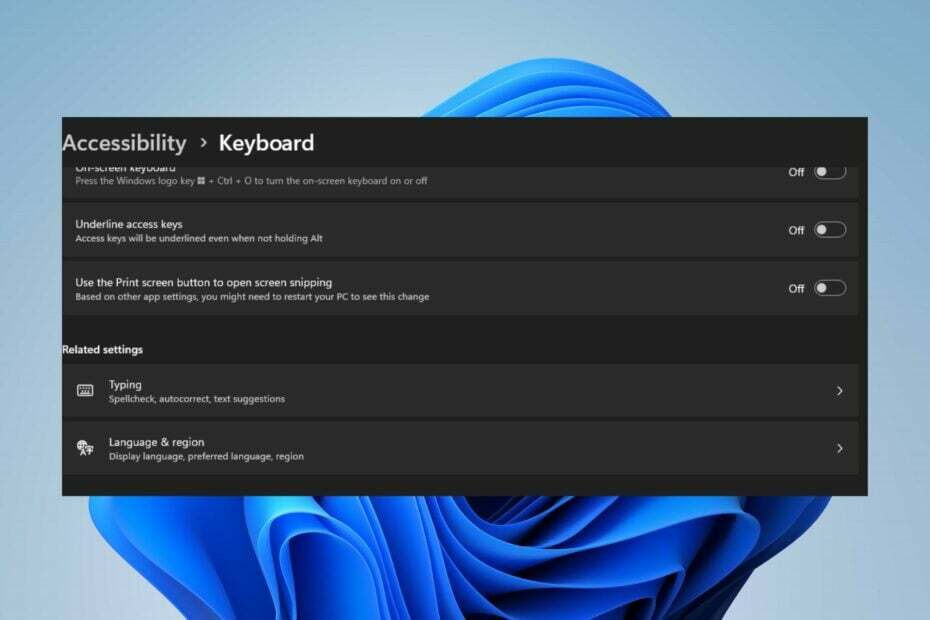
ИксИНСТАЛИРАЈТЕ КЛИКОМ НА ДАТОТЕКУ ЗА ПРЕУЗИМАЊЕ
Овај алат поправља уобичајене рачунарске грешке заменом проблематичних системских датотека почетним радним верзијама. Такође вас држи подаље од системских грешака, БСоД-а и поправља штете проузроковане малвером и вирусима. Решите проблеме са рачунаром и уклоните штету од вируса сада у 3 једноставна корака:
- Преузмите и инсталирајте Фортецт на вашем рачунару.
- Покрените алат и Започните скенирање да бисте пронашли покварене датотеке које узрокују проблеме.
- Кликните десним тастером миша на Започните поправку да бисте решили проблеме који утичу на безбедност и перформансе вашег рачунара.
- Фортецт је преузео 0 читаоци овог месеца.
Дугме Принт Сцреен у оперативном систему Виндовс 11 омогућава корисницима да направе снимке екрана свог рачунара и сачувају их. Међутим, корисници пријављују проблеме у вези са дугметом Принт Сцреен који неовлашћено праве снимке екрана осетљивих информација на својим рачунарима.
Стога ће вам онемогућавање дугмета за екран за штампање у оперативном систему Виндовс 11 помоћи да спречите ризике. Такође можете читати о како да поправите екран за штампање који не ради на Виндовс 11.
Могу ли да онемогућим снимке екрана на Виндовс-у?
Да, могуће је онемогућити снимке екрана на Виндовс-у коришћењем софтвера треће стране или променом поставки регистра.
Међутим, то није сигурна техника и искусни корисници је могу заобићи. Поред тога, онемогућавање снимака екрана може утицати на функционалност одређених програма који се ослањају на функцију снимања екрана.
Стога вам препоручујемо да пажљиво размотрите своје могућности или да се консултујете са професионалцем за више просветљења.
Како да онемогућим дугме Принт Сцреен у оперативном систему Виндовс 11?
1. Користите апликацију за подешавања за Виндовс
- притисните Виндовс + И дугме за отварање Виндовс подешавања.
- Кликните на Приступачност категорију и изаберите Тастатура из десног менија.
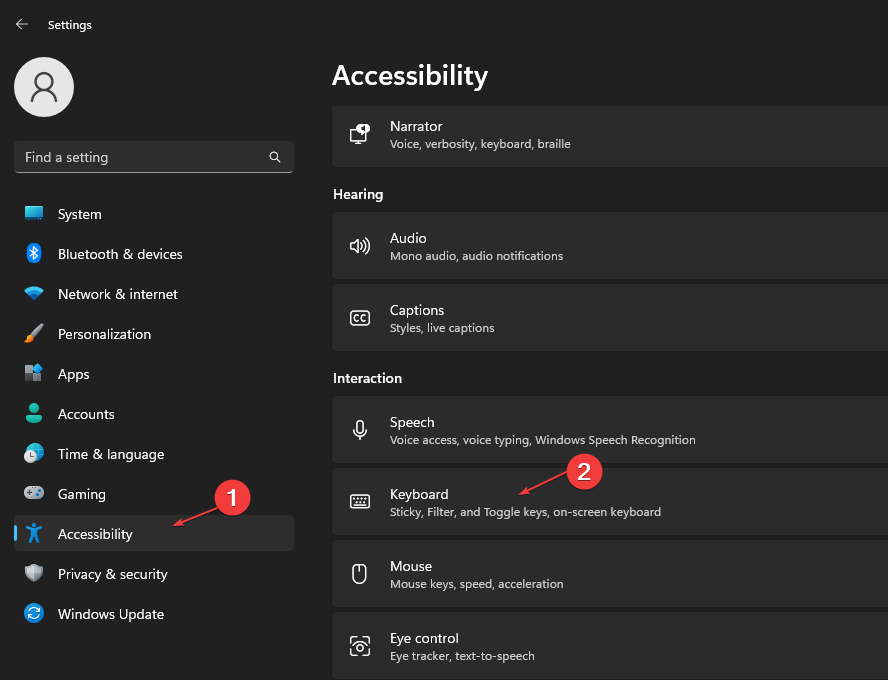
- Идите до Користите дугме Принт Сцреен да отворите исецање екрана и искључите опцију да је онемогућите.
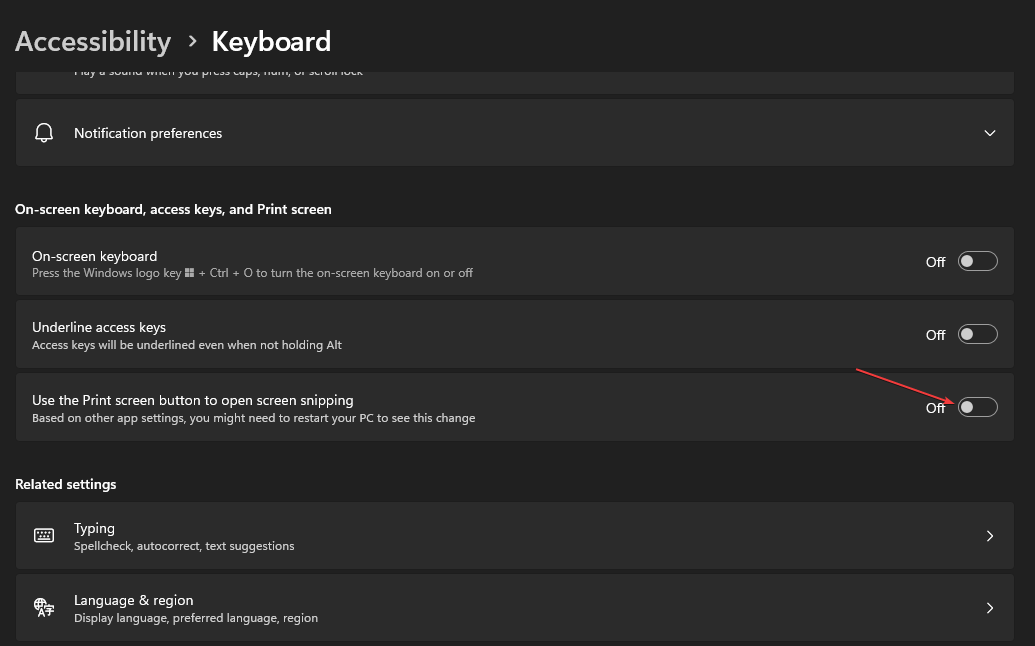
- Затворите Виндовс поставке и поново покрените рачунар.
Виндовс ОС има опцију Користи дугме за штампање екрана да отвори опцију исецања екрана која им омогућава да омогуће и онемогуће Принт Сцреен. Дакле, искључивање опције може помоћи.
Погледајте наш водич на како да поправите поставке Виндовса које се не отварају ако имате потешкоћа са коришћењем подешавања оперативног система Виндовс.
2. Измените уређивач регистра
- Притисните Виндовс + Р тастер за отварање Трцати оквир за дијалог, тип регедит, а затим притисните Ентер да отворите Уредник регистра.
- Копирајте следећу путању и налепите је у адресну траку уређивача регистра, а затим притисните Ентер:
ХКЕИ_ЦУРРЕНТ_УСЕР\Цонтрол Панел\Кеибоард - Кликните десним тастером миша било где у десном окну, изаберите Нова из падајућег менија, а затим кликните на ДВОРД (32-бит)Валуе са листе опција.
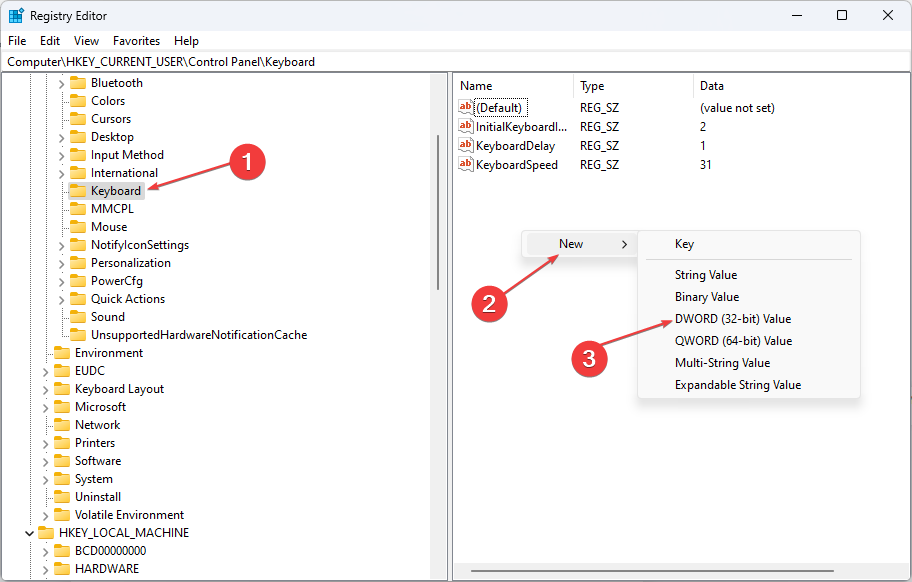
- Преименујте нову вредност у ПринтСцреенКеиФорСниппингЕнаблед и притисните Ентер.
- Двапут кликните на ПринтСцреенКеиФорСниппингЕнаблед вредност, улаз 0 у Подаци о вредности траку да бисте је онемогућили, и 1 до омогућити то.

- Затворите уређивач регистра и поново покрените рачунар да бисте сачували промене.
Подешавање уређивача регистра омогућава вам приступ информацијама у вези са програмима који омогућавају корисницима да мењају релевантне кључеве, као што је онемогућавање и омогућавање дугмета Принт Сцреен. Можете читати о како да поправите оштећени регистар на Виндовс-у.
- 0к0000004Е БСоД: 7 начина да се поправи
- 3 најлакша начина да промените врсту датотеке у оперативном систему Виндовс 11
- АМДРССерв.еке: Шта је то и како то поправити у 7 једноставних корака
Такође можете да користите апликације независних произвођача да бисте онемогућили функцију Принт Сцреен у оперативном систему Виндовс. Ово помаже предузећима или појединцима који желе да заштите осетљиве информације од хватања и дељења.
Слично, такве апликације функционишу тако што спречавају корисника да прави снимке екрана или слике на Виндовс 11, чиме се обезбеђује поверљивост њихових података.
Такође, можда ће вас занимати наш водич за узимање снимке екрана или снимање слика на Виндовс 11.
Не устручавајте се да нам кажете која вам је процедура успела.
И даље имате проблема?
СПОНЗОРИСАНИ
Ако горњи предлози нису решили ваш проблем, ваш рачунар може имати озбиљније проблеме са Виндовс-ом. Предлажемо да изаберете решење све у једном, као што је Фортецт да ефикасно решите проблеме. Након инсталације, само кликните на Прикажи и поправи дугме, а затим притисните Започните поправку.